Монітор тестування на справність

- 790
- 211
- Leo Kub
Монітор є одним з найважливіших компонентів комп’ютера, тому що саме він відповідає за красу картини. Як би не було чудовою та потужною, відеокарта на вашому комп’ютері, без хорошого монітора, яка може уявити графіку у всій його славі, ви не можете зробити. Але, крім того, наскільки хороший монітор з точки зору його характеристик, важливо, як він працює, оскільки будь -яке обладнання може бути несправним або провалюватися з різних причин. У цій статті ми детально розглянемо, як перевірити робочу здатність, розбиті пікселі та інші можливі проблеми. Давайте розпочнемо. Йти!

Якщо ви купуєте новий або вже колишній монітор використання, не забудьте уважно перевірити його. Наведені нижче поради допоможуть вам визначити будь -які можливі проблеми та проблеми.
Почніть з вивчення кабелів. Банальна шкода кабелям - одна з найпоширеніших проблем. Якщо все в порядку, підключіть монітор до комп'ютера і увімкніть його. Майте на увазі, що навіть якщо екран новий, він може бути розбитий пікселі на ньому.
Візуальний огляд
Цей метод буде особливо актуальним, коли монітор перевіряється в магазині або придбаний з рук та можливість використовувати спеціальне програмне забезпечення та онлайн -сервіси.
Цей метод тестування досить простий з точки зору реалізації. Його суть полягає в тому, щоб відобразити монофонічні зображення декількох різних кольорів на екрані монітора. А саме:
- чорний;
- білий;
- червоний;
- зелений;
- блакитний.

Саме ці 5 кольорів є стандартними для такої процедури. Взявши їх на дисплей і включивши повний екранний режим, ви можете знайти можливі зламані, мертві, спалювання або застряглі пікселі власними очима.
Раніше відповідні зображення потрібно записати на флеш -накопичувачі USB і приходити до магазину з ним, або до продавця вживаного монітора.
Програми тестування
Ви можете знайти їх на очах, але це не найкращий підхід, оскільки на сучасних екранах з високою роздільною здатністю та високою щільністю пікселів це буде дуже проблематично. На щастя, є спеціальні програми, які дозволяють швидко та ефективно виявляти дефект.
Тест тиреаля TFT
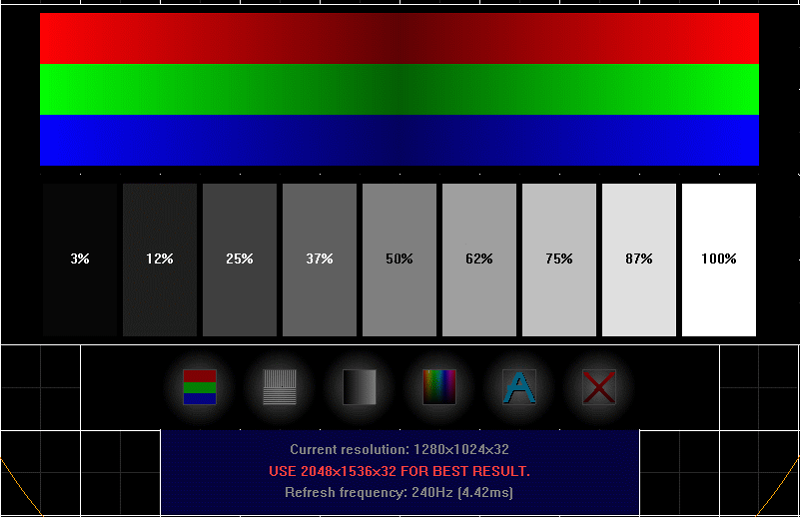
Однією з найпопулярніших програмних продуктів такого роду є утиліта тесту TIREAL TFT. Робота з цією програмою дуже проста. Запустіть по черзі кожен із доступних тестів. Їх чотири. Варто почати з тіста основних кольорів, що дозволить вам визначити, які пікселі не відображаються з основної лінії кольорів (червоний, чорний, синій, зелений, рожевий, білий). Як правило, цього тесту достатньо, але не буде зайвим запустити решту, щоб чек був настільки ж ефективним і повним.
Тест Tireal TFT дозволяє перевірити екран наявність відсутності чи наявності шуму, наскільки добре відображається сірий колір та всі його відтінки. Якщо ви збираєтеся працювати на комп’ютері з графікою, не забудьте запустити тест RGB. Цей програмний продукт дозволяє повністю перевірити робочий монітор, тому рекомендується використовувати функціональність тесту TFE.
Тестер мертвого пікселя
Програма з логічною назвою, яка повністю розкриває функції та мета інструменту. Є одним з найпопулярніших програмних рішень у своєму сегменті. Але краще завантажити програмне забезпечення на офіційному веб -сайті розробника, а не на третій партії ресурсів, щоб не зловити вірус.
Щоб перевірити зламані пікселі, ваш або придбаний монітор, вам потрібно виконати такі процедури:
- Запустіть додаток. Він не потребує встановлення. Це проста утиліта з хорошою функціональністю.
- Відкрийте розділ "Петтерн", через який вибрано необхідний режим тестування.
- Клацніть на кнопку "Вибір кольору". Це вибирає колір для аналізу пікселів.
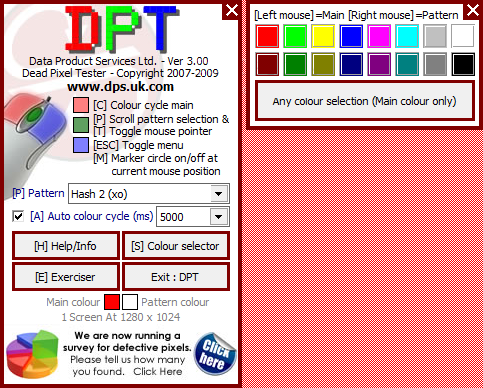
- Якщо натиснути на автоматичний кольоровий цикл, функція зміни режимів розпочнеться, що також не заважатиме вичерпному тестуванню дисплея.
- Тепер залишається лише для того, щоб на екрані не відображалися бали, які не відповідають встановленому фону в програмі.
Використовуючи спеціальну функцію вправи, яка вмикається на відповідній кнопці в меню корисності, ви можете знайти проблеми з проблемами в певних частинах екрана. На дисплеї утворюється прямокутна зона, яка рухається по екрану, тим самим знаходячи розбиті пікселі.
Ismylcdok
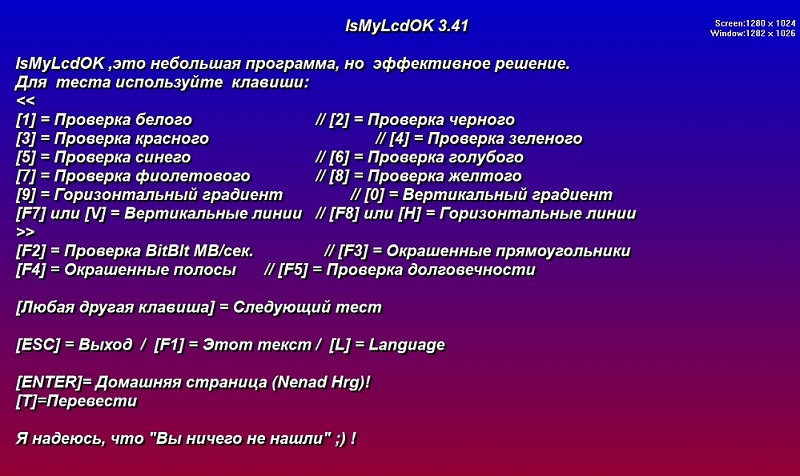
Гідна програма, з якою ви можете провести повний діагноз матриці, визначаючи в ній зламані пікселі. Це абсолютно безкоштовно, установка не вимагає.
При першому запуску утиліта демонструє посібник для кроку для користувача.
Щоб запустити чек, вам потрібно озброїти лише 4 клавіші. Це кнопки F2-F5. Зміна режиму роботи, на екрані відображається інший фон та зображення, з якими ідентифікуються проблеми проблем.
Представлені програми мають велику кількість аналогів. Більше того, вони працюють над тим самим принципом.
Інтернет -сервіси
Користувач також має чудову можливість запустити тестування монітора, маючи лише підключення до Інтернету. Не встановлено та не завантажується допоміжне програмне забезпечення.
Серед онлайн -служб для тестів на розбиті пікселі теж є їх улюблені.
Монтеон
Розташований як багатофункціональний інструмент, який дозволяє калібрувати монітори. Завдяки цій службі ви можете детально перевірити багато параметрів відображення. І не тільки комп'ютер, але й мобільний пристрій.
Існують різні режими тесту, які перевіряються:
- різкість;
- геометрія;
- яскравість;
- контраст;
- градієнти;
- мерехтіння;
- кольорове зображення;
- дефектні пікселі.
Щоб переконатися в відсутності проблемних пікселів або вчасно знайти їх за допомогою служби Монтеона, вам потрібно зробити такі дії:
- Відкрийте головну сторінку сайту приладу та натисніть кнопку "запустити".
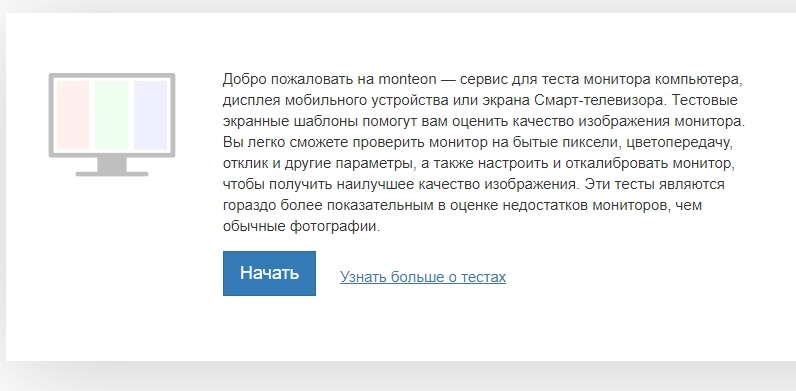
- Після цього послуга автоматично відкриє браузер у режимі повного екрану. Якщо з якоїсь причини цього не сталося, просто натисніть відповідну кнопку в нижній частині екрана.
- Wandworms в центрі на панелі інструментів, або прості клавіші посередині сторінки, починають обертатися вбудованими слайдами.
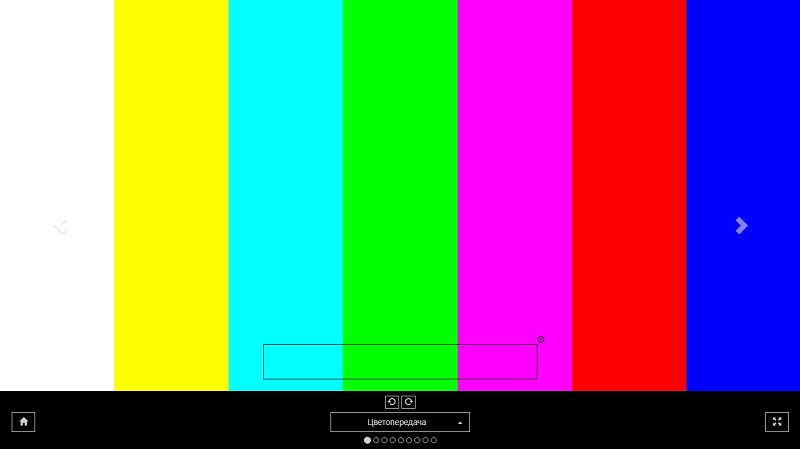
- Проводячи через зображення, обережно слідкуйте за екраном, відстежуючи можливі розбиті пікселі.
Але це не єдина онлайн -сервіс, якою ви можете використовувати.
Кітлар
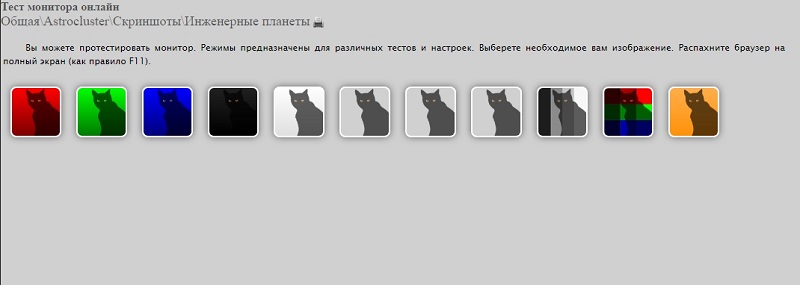
Назва сайту обумовлена зображеннями з котами на головній сторінці сайту. Це робить його більш привабливим і незабутнім.
Щоб перевірити стан дисплея, вам потрібно:
- Перейти на головний сайт;
- Розширити вікно у верхній частині екрана;
- Піктограми на панелі управління повинні по черзі змінювати слайди;
- Для того, щоб панель зникла, слід натиснути на порожню область сторінки.
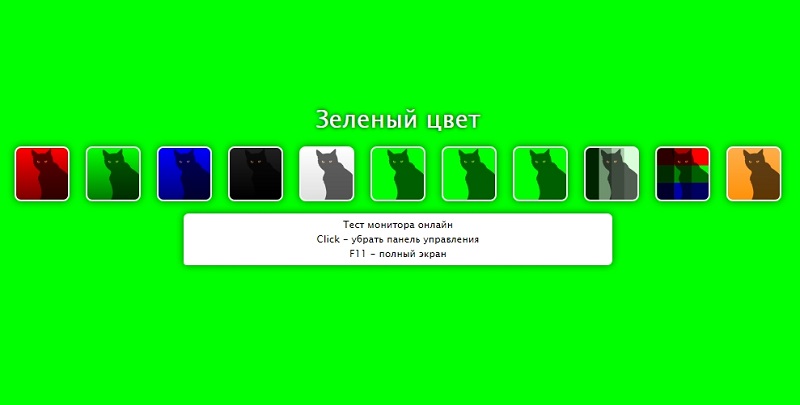
Кожен тест на цьому сайті має детальне пояснення. Він відображається у вигляді підказок. Якщо користувач вперше перейшов до цього ресурсу, і ніхто не перевіряв дисплей на проблемних пікселях, настійно рекомендується прочитати всі поради.
Це універсальна послуга, яка підходить для перевірки комп'ютерів, ноутбуків, а також мобільних пристроїв.
Тест монітора суєти
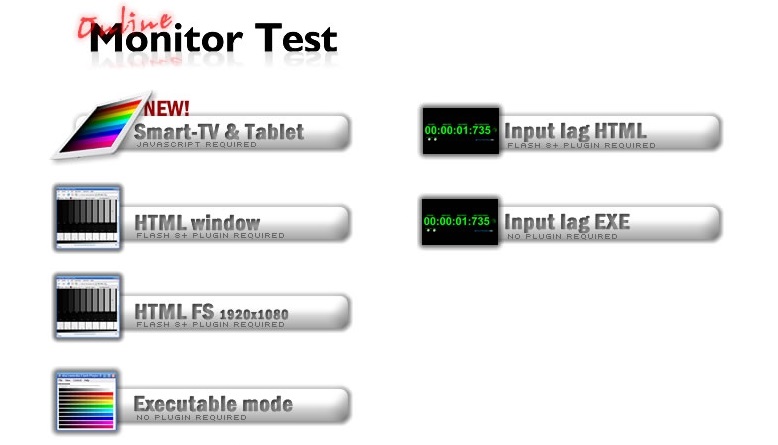
Досить популярний онлайн -сервіс, з яким ви можете легко визначити наявність проблем із відображенням зображення на екрані монітора або ноутбука.
Щоб запустити цей інструмент, слід зайти на офіційний веб -сайт. Тут на головній сторінці виберіть розділ HTML. Саме він відповідає за тестування пікселів.
Через падіння меню зверху потрібно змінити зображення для тіста. Якщо не відображається точки різного кольору, то монітор працює, і в матриці немає розбитих пікселів.
На жаль, навряд чи можна буде провести повне тестування прямо в магазині. Як уже описано вище, для виявлення розбитих пікселів потрібне спеціальне програмне забезпечення, яке, швидше за все, надасть вам у магазині, тому його слід перевірити цим аспектом вже вдома. Але навіть у магазині ви можете провести досить обширне тестування.
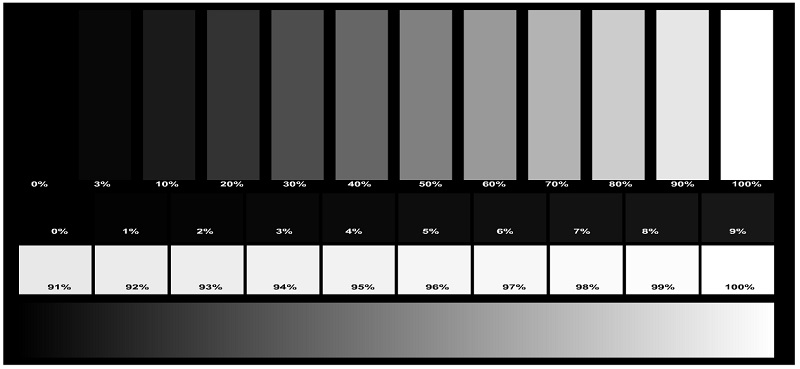
Почніть з мерехтіння. Перейдіть до параметрів екрана та встановіть нижчі значення для яскравості та контрасту. Тож мерехтіння буде набагато простіше виявити. Потім увімкніть якесь відео і зауважте, чи з’являються якісь артефакти. Артефакти означають снори, які трапляються під час руху предметів на екрані. Далі подивіться, як відображається зображення під різними кутами перегляду. Сліпі щось на екрані, щоб побачити, чи з’явиться відблиск. Не нехтуйте звуками, які монітор видає в процесі. Будь -який незрозумілий або занадто гучний шум вказує на те, що цей продукт погано зібраний або щось у ньому не працює, як слід.
Тепер ви знаєте, як перевірити монітор на продуктивність за допомогою комп'ютера та без нього прямо в магазині. Прочитайте в коментарях, чи була ця стаття корисною для вас, поділіться з іншими користувачами своїми порадами з цього питання та запитайте, чи залишається щось незрозуміле.
- « Інтернет -налаштування на Android швидко, легко, доступне для всіх
- Доступні способи оновлення ОС Android на планшетах »

